お正月に楽しみにしているのが箱根駅伝。
選手たちを写真に収めている方をテレビで多く見かけます。
しかし、駅伝のように動く被写体を綺麗に撮影するのは難しいですよね。
そこで今回は、iPhoneを使って躍動感のある写真を綺麗に撮影する方法をお伝えします。
ビデオモードで動画を撮影して、静止画として保存する
わたしも毎年の箱根駅伝の応援を楽しみにしている一人です。
iPhoneで写真を撮影しますが、一瞬で通り過ぎる選手を撮影するのは難しく、ほとんど失敗していました。
そこで、今年はビデオモードで撮影し、動画内のベストショットを静止画にして保存してみました。
iPhoneの撮影モードを変更する
iPhoneのカメラアプリには写真以外に
タイムラプス/スロー/ビデオ/スクエア/パノラマの切り替えが可能です。
カメラアプリを起動し、シャッターボタン上部に記載されているモード切り替えメニューをスライドさせれば設定できます。

撮影した動画からベストショットを表示する
撮影した動画データを写真アプリで確認しましょう
ベストショットを保存するためには、
動画を一時停止してスクリーンショットを使って静止画にするのですが
一時停止すると、画面中央に再生ボタンが表示されてしまうので、これでは写真にできませんよね。
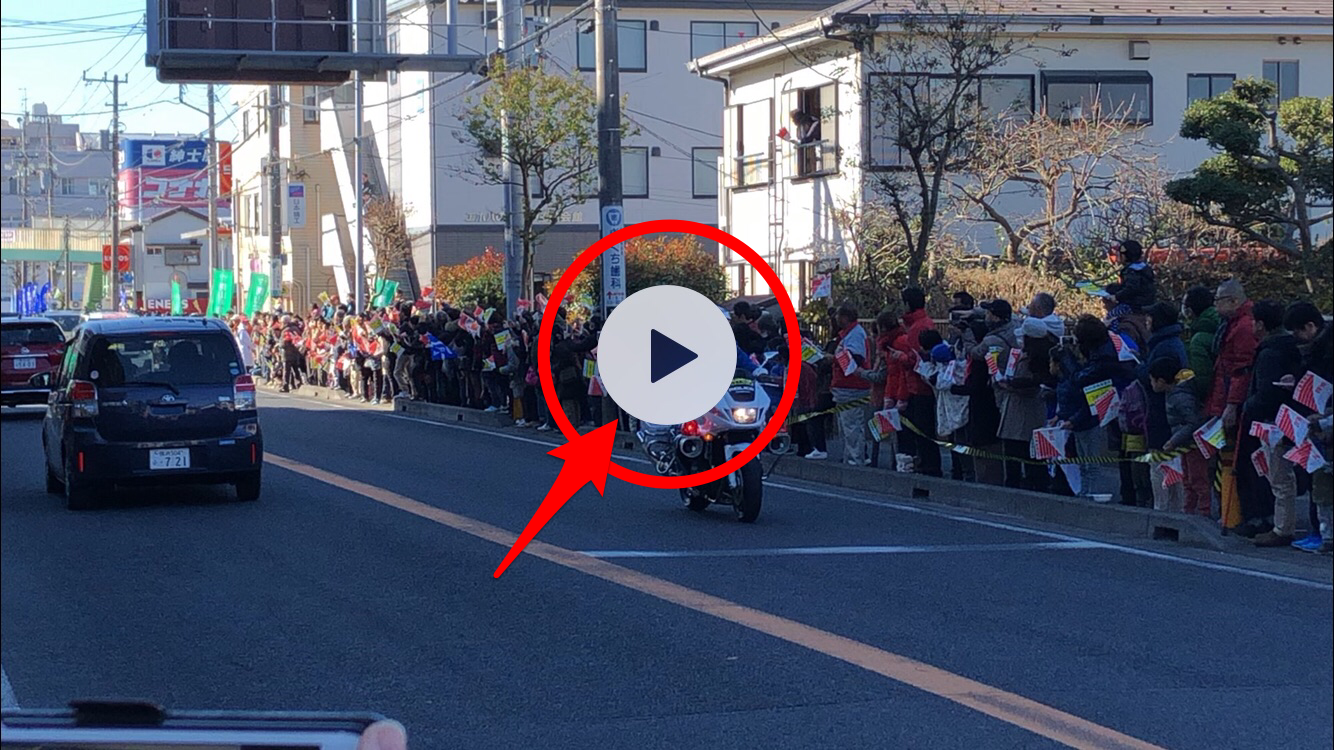
動画の編集モードにして、ベストショットを保存する
動画を表示し、画面右上の「編集」をタップするだけです。

動画の編集モードにすると、操作パネルが動画の下に表示されるため、
停止した画面に再生ボタンが表示されないのです。
写真として仕上げる
ベストショットを表示→スクリーンショット→不要部分のトリミングを行います。

とても躍動感のある写真が保存できました
小さなお子さん・お孫さんやペットの写真を撮影したい場合にも利用できるテクニックではないでしょうか。
今回は、iPhoneのビデオモードで躍動感のある写真を撮影するためにテクニックをご紹介いたしました。
シニアのパソコン.comはブログ村のランキングに参加しています
この記事が役に立った!と感じてくださったら、ぜひ下のバナーをクリックしてください











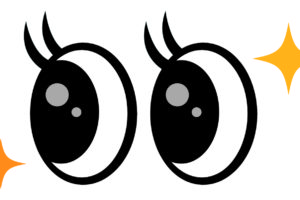
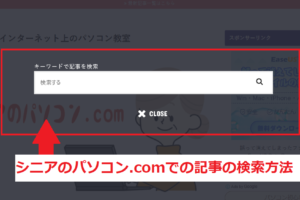










コメントを残す